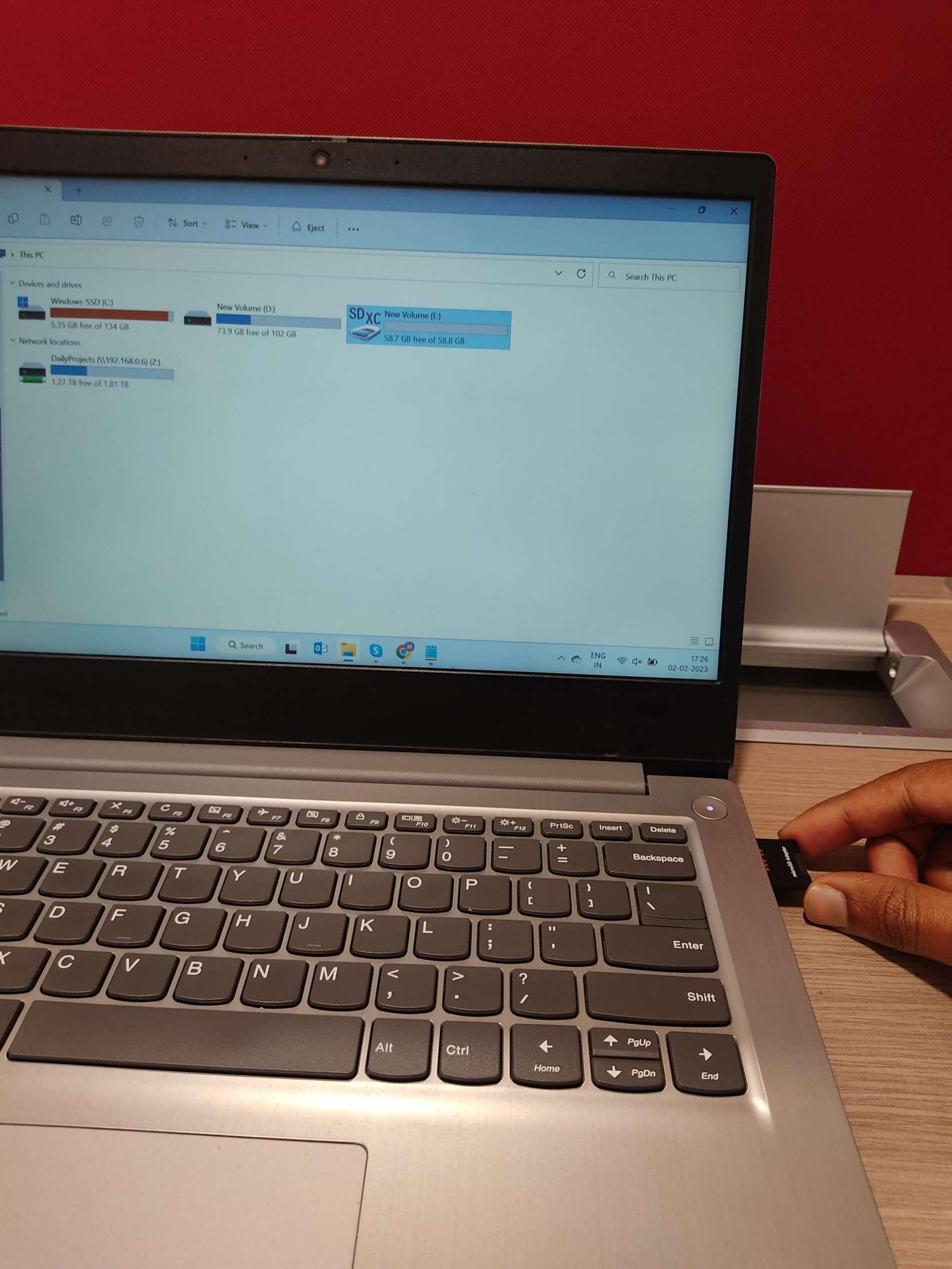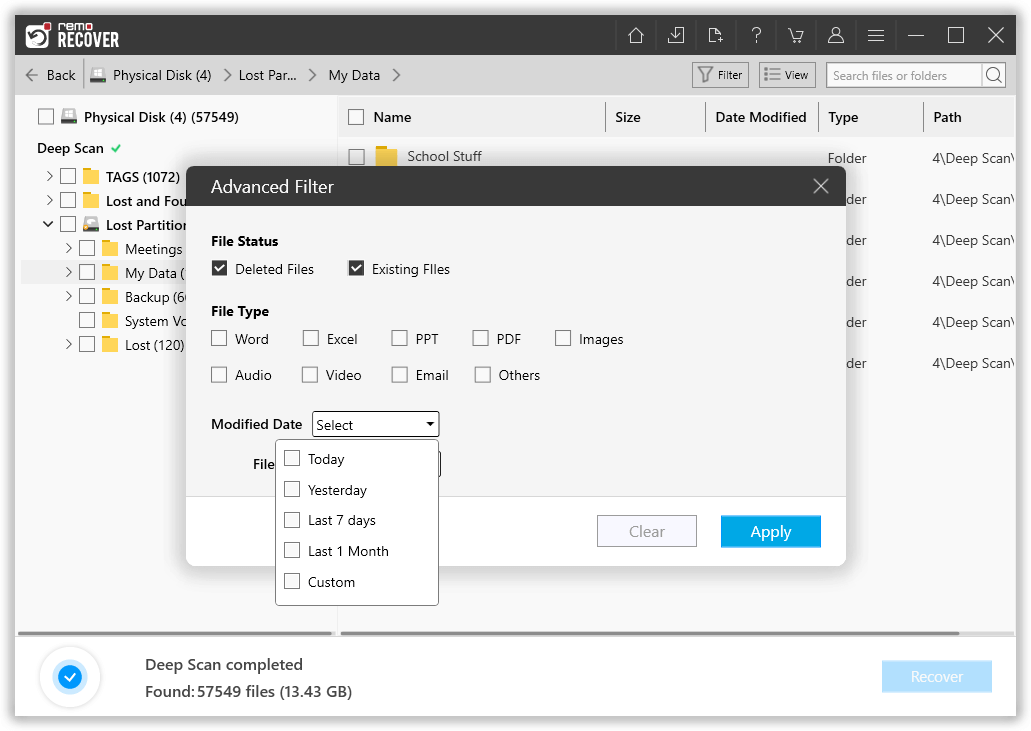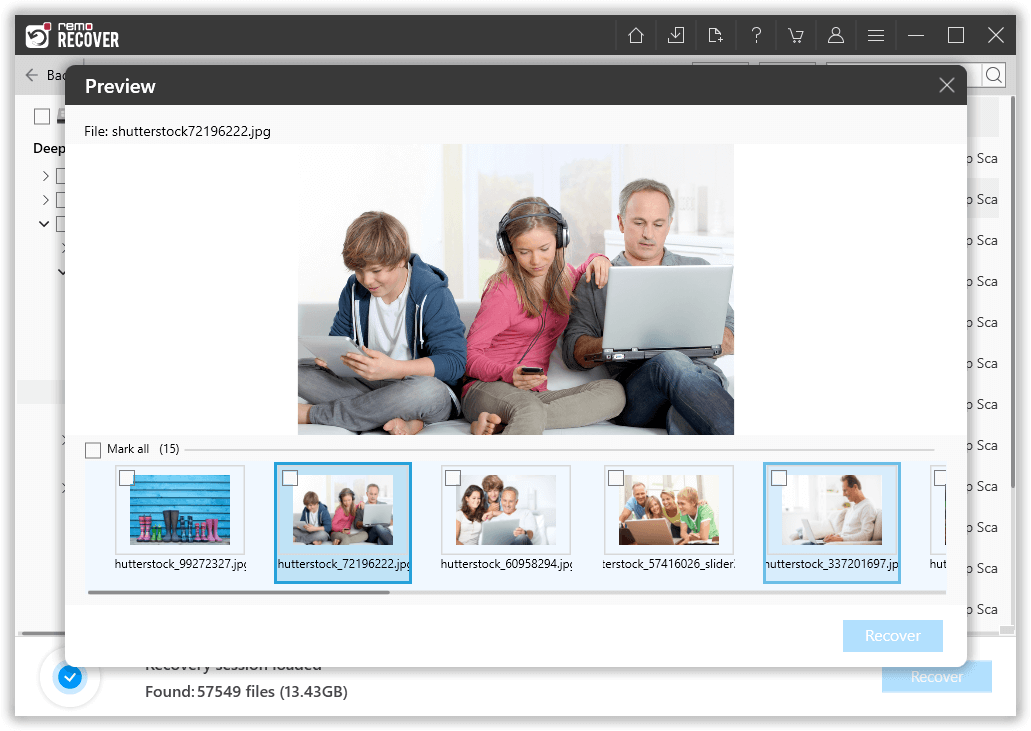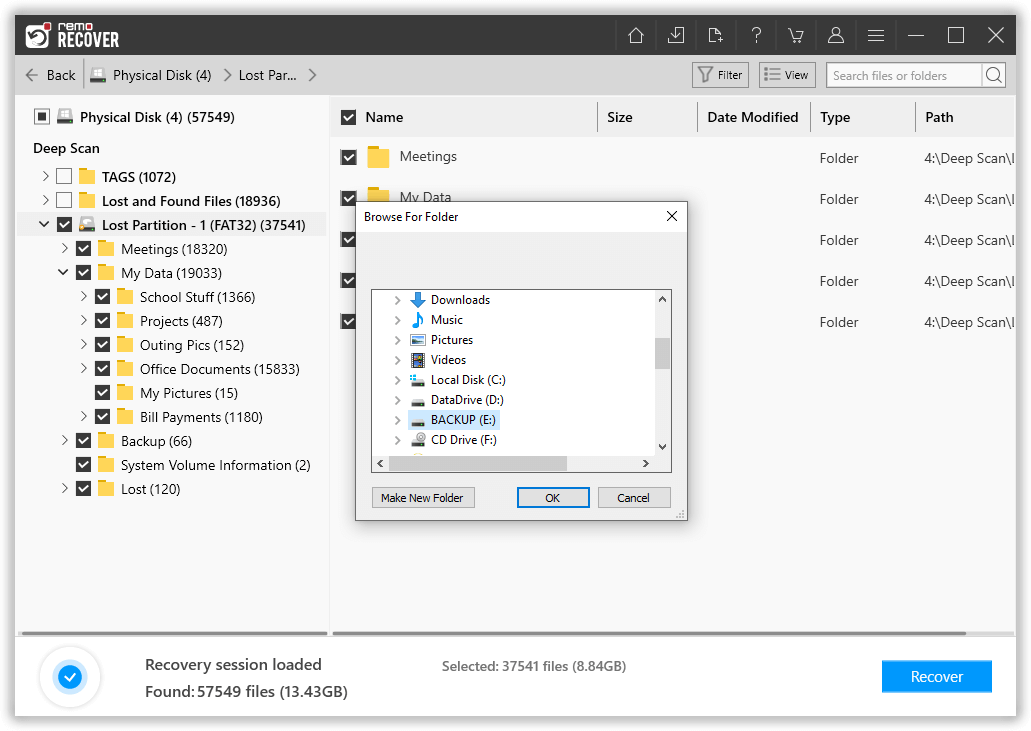Es difícil de digerir cuando las fotos cruciales de la tarjeta SD de una cámara desaparecen de repente. Hay varias razones por las que sus imágenes faltan en la tarjeta SD. Pero no significa que las imágenes que desaparecen de la tarjeta SD capturadas en Nikon o la cámara Canon se pierdan para siempre.
En este artículo, descubra cómo recuperar fotos desaparecidas de tarjeta SD de la cámara utilizando varios métodos confiables. Descubra también los motivos habituales por los que faltan imágenes de la tarjeta SD en la computadora, la cámara o el teléfono Android.
¿Por me han desaparecido las fotos de la tarjeta SD?
- La tarjeta de memoria está dañada o dañada
- Fotos borradas involuntariamente de la tarjeta SD (sin darse cuenta)
- Las fotos de la tarjeta SD están ocultas
- Extracción abrupta de la tarjeta SD de una cámara, teléfono Android o computadora portátil
- Sectores defectuosos o sistema de archivos dañado
- Tomar fotografías cuando la batería de la cámara está baja o la tarjeta SD está llena
- Interrupciones al transferir fotos desde la tarjeta de memoria de la cámara a otro dispositivo
- Infección de virus en la tarjeta, como “System Volume Information” y “Shortcut virus”
¿Cuánto cuesta una tarjeta de memoria para cámara SD de fotos?
1. Inserte la tarjeta SD correctamente
Una de las razones por las que una tarjeta SD no muestra archivos en una computadora o cámara es una conexión incorrecta entre el sistema y el lector de tarjetas o la tarjeta SD. Por lo tanto, lo primero que debe realizar es reinsertar correctamente la tarjeta de memoria en la ranura para tarjetas SD respectiva de la PC como se muestra en la imagen a continuación. Si el problema no está relacionado con una conexión incorrecta de la tarjeta SD, puede desplazarse hacia abajo para solucionar el problema con otros métodos relevantes.
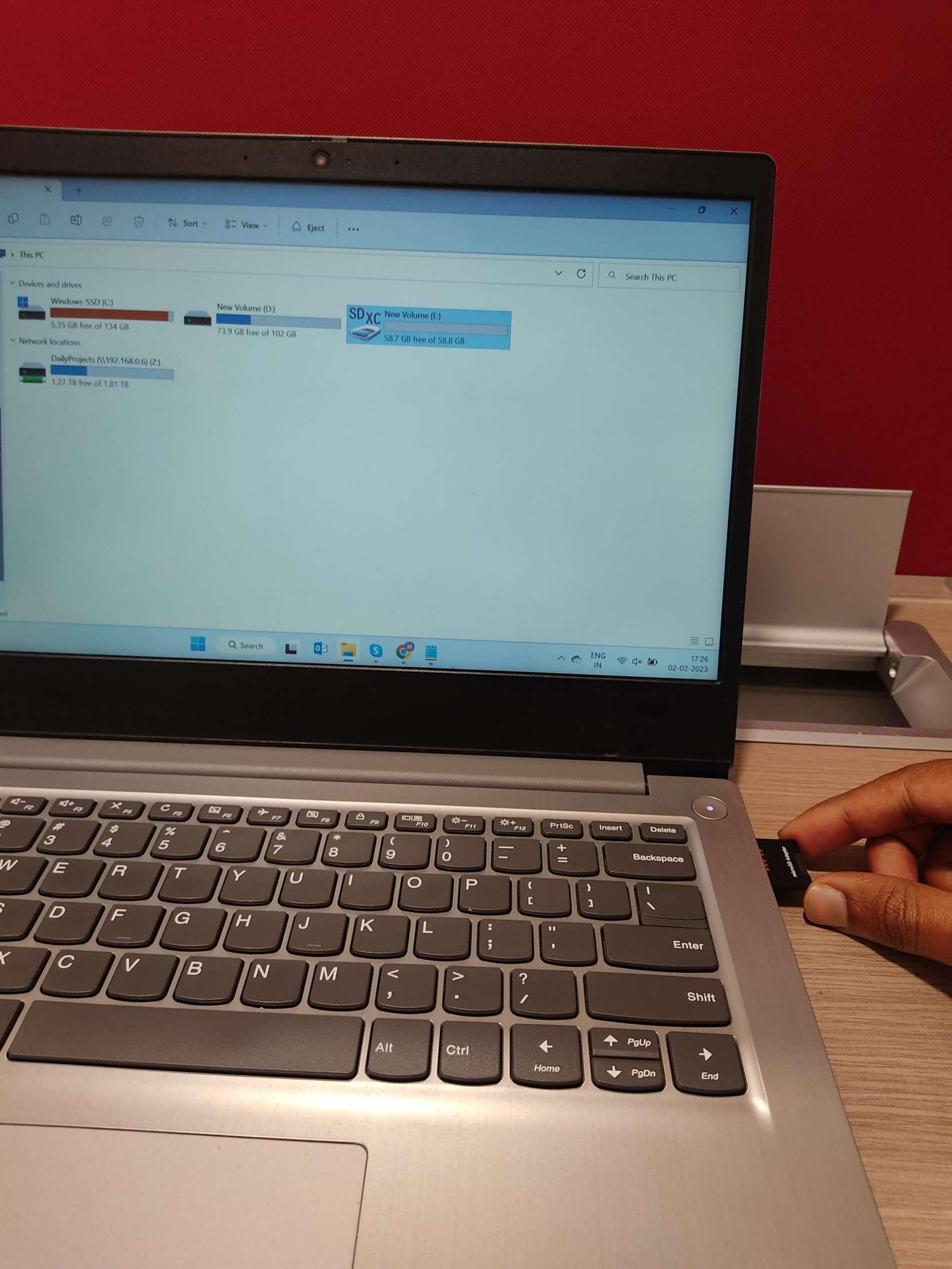
2. Utilice un lector de tarjetas que funcione
Independientemente de que su tarjeta SD funcione, si su lector de tarjetas está defectuoso o dañado, las fotos de la tarjeta SD no se mostrarán. Por lo tanto, utilice un lector de tarjetas que funcione para acceder a todas sus fotos desaparecidas desde la tarjeta SD. En caso de que el problema persista, pase al siguiente método.
3. Reinicia tu dispositivo
Debido a los archivos temporales, los registros o la caché en su dispositivo, es posible que las fotos guardadas en la tarjeta SD no sean visibles para leer o escribir. Ya sea una cámara, un teléfono Android o una computadora con Windows, reiniciar o reiniciar el dispositivo puede recuperar sus imágenes desaparecidas de la tarjeta SD.
4. Eliminar archivos Nomedia
Un archivo Nomedia oculta fotos, imágenes sin procesar, videos y otros archivos multimedia de un teléfono inteligente Android. Si encuentra archivos .nomedia en el Administrador de archivos de su teléfono Android, elimínelos para acceder a las fotos de su tarjeta SD en la Galería.
5. Mostrar imágenes desaparecidas
A veces, como recuperar fotos desaparecidas tarjeta SD de camara en ella sin mostrar realmente los archivos. Esto podría suceder si las fotos de su tarjeta SD están ocultas. Siga los pasos a continuación para mostrar las fotos desaparecidas de la tarjeta SD.
- Conecte la tarjeta SD de la cámara a Windows
- Abierto Control Panel y seleccione el File Explorer Options
- Clickea en el View pestaña y comprobar Show hidden files, folders & drives

- Ahora, haga clic en OK. Esto hará que todas tus fotos desaparecidas de la tarjeta SD sean visibles
En varios escenarios de pérdida de datos, la recuperar fotos desaparecieron de tarjeta SD de la cámara no es fácil sin el uso de software de recuperación de fotos. A veces, si ha borrado accidentalmente archivos de la tarjeta SD, ha perdido fotos debido a daños en la tarjeta SD o interrupciones al transferir archivos de la tarjeta de memoria, use Remo Recover.
6. Utilice el software Remo Recuperación de datos
Integrado con un modo de recuperación de fotos dedicado, Remo es uno de los herramientas de recuperación de datos altamente sugeridas para la tarjeta SD. Con la capacidad de detectar más de 500 formatos de archivo, Remo es la primera opción de los usuarios para recuperar fotos borradas o faltantes de la tarjeta SD. Esta herramienta de recuperación de tarjetas SD no solo recupera las fotos sin procesar que faltan o imágenes (PNG, JPEG, BMP, GIF, TIFF) de la tarjeta SD, pero también restaura datos de un disco duro externo, SSD, USB, etc.
Descarga GratisDescarga Gratis
Pasos para cómo recuperar fotos desaparecidas de tarjeta SD de la cámara usando Remo Recover
Descargar e instalar Remo Recover y conectar el SD card al ordenador a través de un lector de tarjetas adecuado o un puerto USB.
Ahora, inicie el software en su sistema, seleccione la tarjeta de memoria de la que desea recuperar las fotos desaparecidas y haga clic en Scan.
Nota: Si no puede encontrar la tarjeta SD, haga clic en el Can’t Find Drive? opción.

Después de completar el proceso de escaneo, se muestra una lista de archivos recuperados debajo del Lost and Found carpeta o Lost Partition folder.

Ahora ve a Filter y seleccione el Advanced filter desde el menú desplegable. En Filtro avanzado, elija el tipo de archivo como imágenes y haga clic en Apply para ver todas las fotos recuperadas en un solo lugar.
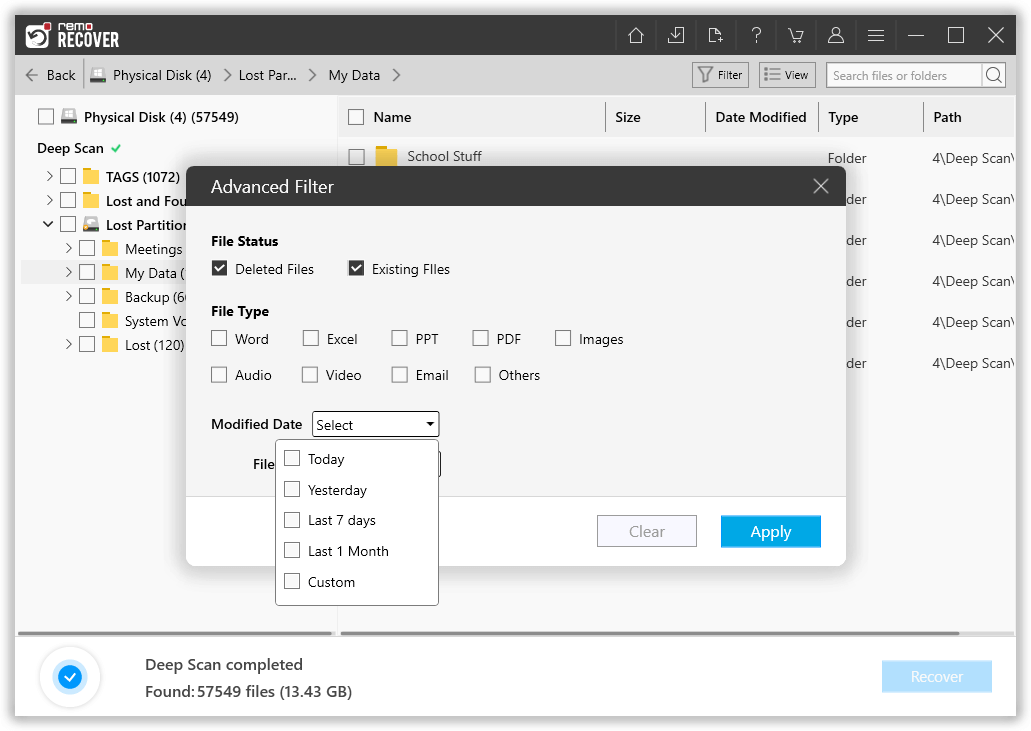
Puede preview todos los archivos recuperados usando la opción Vista previa de forma gratuita.
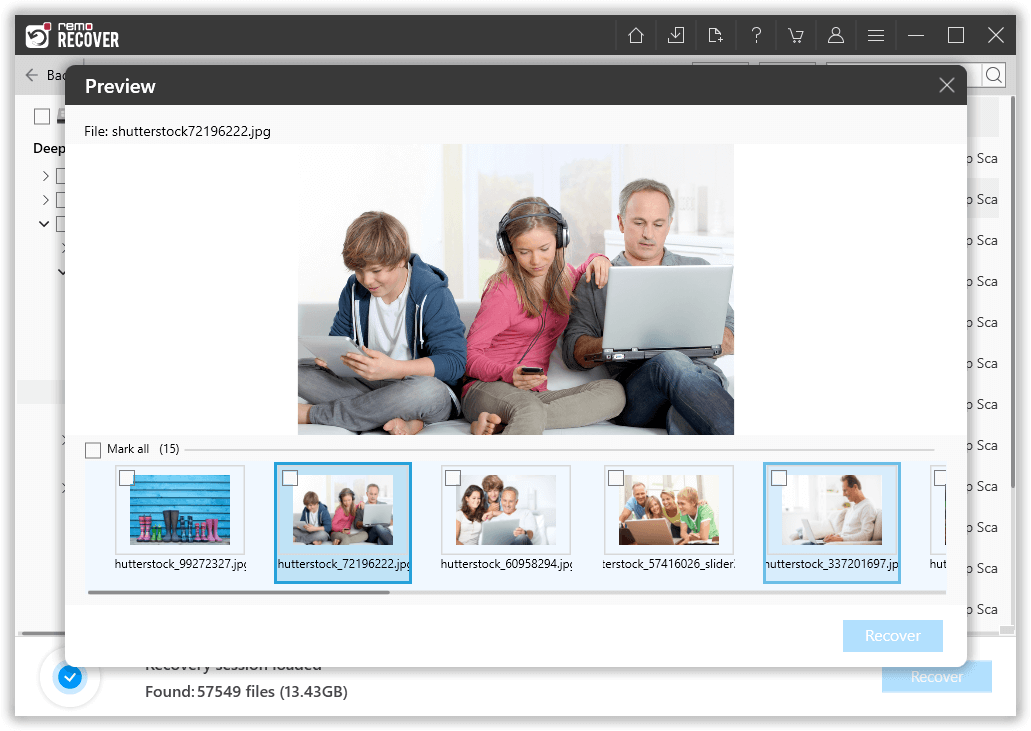
Si está satisfecho con los resultados de la recuperación, seleccione los archivos que desea restaurar y presione el botón Recover para guardarlos en la ubicación deseada.
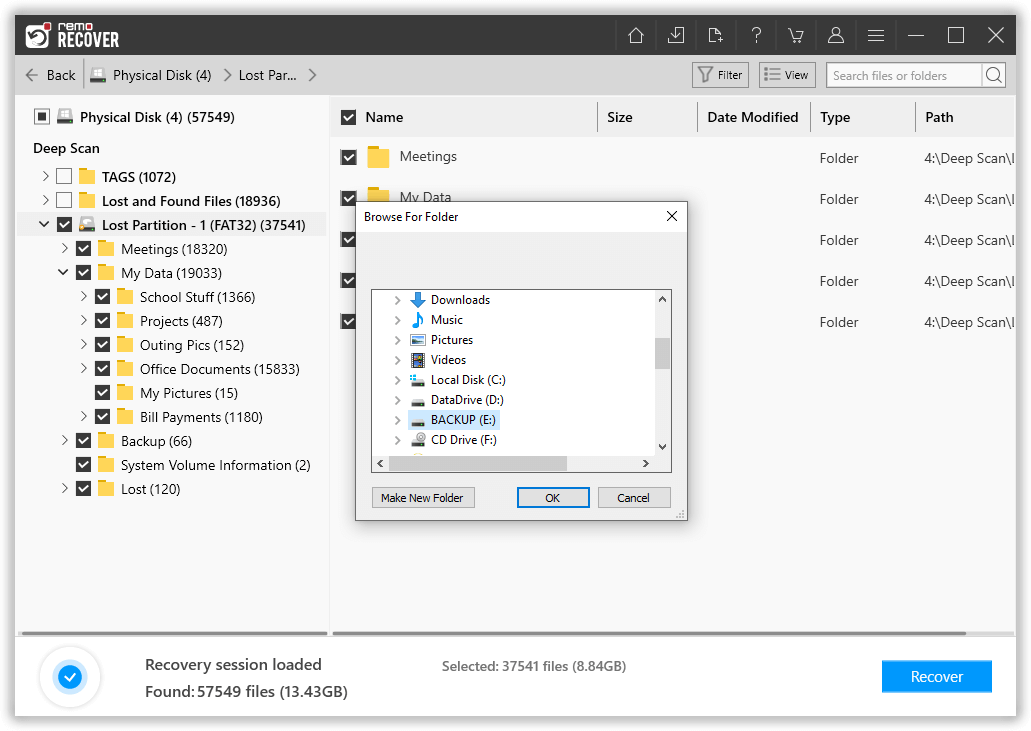
Compatibilidad del software Remo Recuperación de datos:
- Marcas de tarjetas SD compatibles- SanDisk, Transcend, Kingston, Sony, HP, Lexar, etc.
- Marcas de cámaras compatibles- Canon, Nikon, Sony, Olympus, Hasselblad, Panasonic, Kodak, etc.
- Sistemas operativos compatibles- Windows 10, 8, 7, etc. y macOS Big Sur, Catalina, High Sierra, Sierra, etc.
Conclusión:
Si ha apreciado y conservado fotografías que ahora faltan, perderlas sería una decepción. Este artículo tiene como objetivo abordar su pregunta (¿Cómo encuentro mis imágenes en mi tarjeta SD?) brindándole las soluciones más efectivas y comprobadas. Ya sea que elija utilizar software especializado como Remo Recover o seguir técnicas de recuperación manual, encontrará la guía que necesita para recuperar las imágenes perdidas.